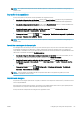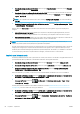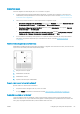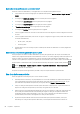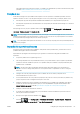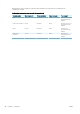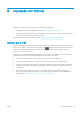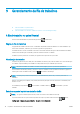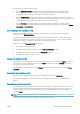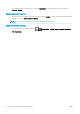HP DesignJet Z2600 Z5600 PostScript printer - User Guide
●
Na caixa de diálogo de driver do Windows: selecione a guia Papel/Qualidade e pressione o botão Margens/
layout. Em seguida, selecione Sem bordas.
●
Na caixa de diálogo de conguração de página do Mac OS X: selecione um nome de tamanho de papel que
contenha as palavras "sem margens". Em seguida, na caixa de diálogo de Impressão, selecione Margens/
Layout > Sem borda.
NOTA: Se o aplicativo não oferecer uma caixa de diálogo Conguração de página, use a caixa de diálogo
Imprimir.
●
Na página Submeter trabalho do Servidor da Web Incorporado: selecione Congurações avançadas > Papel
> Layout/Margens > Sem margem.
Quando seleciona Sem bordas, você também deve selecionar uma das seguintes opções de Ampliação de
imagem:
●
Automaticamente por impressora signica que a impressora amplia a imagem ligeiramente, de forma
automática, em geral por alguns milímetros em cada direção, para imprimir sobre as bordas do papel.
●
Manualmente no aplicativo signica que você mesmo deve ampliar a imagem no aplicativo e selecionar um
tamanho de papel personalizado ligeiramente maior do que o tamanho real.
NOTA: Se o primeiro trabalho de impressão após o carregamento do papel for do tipo sem bordas, a
impressora poderá aparar a borda principal do papel antes de imprimir.
Ao nal de uma impressão sem bordas, em geral a impressora corta a impressão ligeiramente dentro da área de
imagem para assegurar que a impressão não tenha bordas. Em seguida, corta o papel novamente para que
nenhuma parte residual da imagem seja incluída na próxima impressão. No entanto, se o trabalho for cancelado
ou se houver espaço em branco na parte inferior da imagem, somente um único corte será feito.
imprimir com linhas de corte
As linhas pontilhadas indicam onde o papel deve ser cortado para reduzi-lo ao tamanho da página selecionada. É
possível imprimir linhas pontilhadas com trabalhos individuas das seguintes maneiras:
●
Na caixa de diálogo de driver do Windows: selecione a guia Recursos e, em seguida, Linhas de corte.
●
Na caixa de diálogo Imprimir do Mac OS X: selecione o painel Acabamento e, em seguida, Linhas de corte.
●
Na página Submeter trabalho do Servidor da Web Incorporado: selecione Congurações avançadas >
Opções de rolo > Ativar linhas pontilhadas > Sim.
De modo alternativo, por padrão, você pode optar por imprimir linhas pontilhadas com todos os trabalhos:
●
No Servidor da Web Incorporado: selecione Conguração > Congurações da impressora > Gerenciamento
de trabalho > Usar linhas pontilhadas quando imprimir > Ativar.
●
Com o painel frontal: pressione , , Conguração > Preferências de impressão > Papel > Ativar
linhas de corte
> Ativado.
Para imprimir linhas pontilhadas com trabalhos aninhados (consulte Aninhar trabalho para economizar rolo
na página 65), você deve selecionar uma opção diferente:
●
No Servidor da Web Incorporado: selecione Conguração > Congurações da impressora > Gerenciamento
de trabalho > Usar linhas de corte quando aninhamento está ativado > Ativar.
●
Com o painel frontal: pressione , , então, Conguração > Gerenciamento do trabalho > Opções de
aninhamento
> Ativar linhas de corte > Ativado.
64 Capítulo 7 Impressão PTWW